כיצד להשתמש ב- Google Assistant ב- Windows, macOS ו- Linux
Miscellanea / / August 04, 2021
עוזר Google הפך כעת לאפליקציה נפוצה בממשקים ניידים כמו סמארטפונים ולשוניות. כעת, העוזר הווירטואלי של גוגל יציין גם את הופעת הבכורה שלו ב- Windows, macOS ו- Linux. ובכן, גוגל לא הוציאה רשמית שום אפליקציית Assistant ספציפית לפלטפורמת המחשב האישי. מפתח הודי מלווין ל. אברהם יצר אפליקציה לא רשמית שיכולה להזמין את אפליקציית Google Assistant ב- Windows, macOS ו- Linux.
במדריך זה הסברתי את התהליך המפורט להתקנה והגדרת האפליקציה להפעלת Google Assistant בפלטפורמות מחשב. זכור שזוהי גישה לא רשמית וייתכן שלא תעבוד על כולם. חוץ מזה, התהליך הוא די טכני אך הוא זהה לכל מערכת הפעלה שבה אתה עשוי להשתמש. ככל שאני משתמש במערכת ההפעלה Windows, אז אראה כיצד להגדיר את Google Assistant עבורו. בואו נרד למדרגות עכשיו.
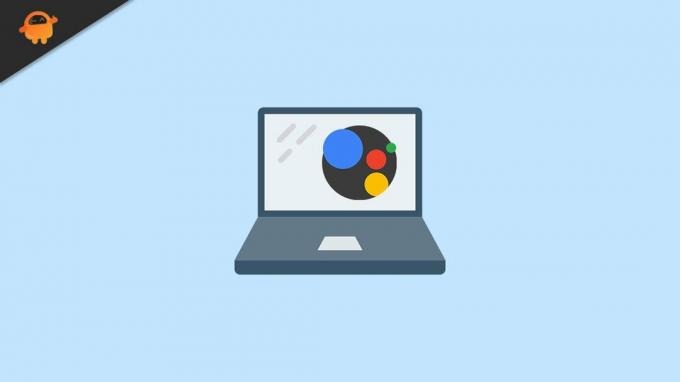
תוכן העמוד
-
כיצד להשתמש ב- Google Assistant ב- Windows, macOS ו- Linux
- רשום את המחשב האישי שלך
- הפעל את Google Assistant API למכשיר שלך
- הגדרת לקוח Google Assistant עבור Windows
- שימוש ב- Assistant במחשב
כיצד להשתמש ב- Google Assistant ב- Windows, macOS ו- Linux
לפני שתתחיל עם מדריך זה,
כתב ויתור: זוהי אפליקציה לא רשמית שאינה מגיעה מגוגל עצמה. אז שים לב שאולי זה עובד או לא, ואם המחשב שלך והביצועים שלו מושפעים ממנו בכל מקרה, אז GetDroidTips לא תהיה אחראית לכך. בצע את השלבים במדריך זה ובצע אותם על אחריותך בלבד.
רשום את המחשב האישי שלך
- ראשון, הורד את לקוח Google Assistant מ Github

- התקן את הלקוח [בשלב זה שום דבר לא יעבוד]
- פתח את ה מסוף הפעולות של Google
- הקפד התחברות באמצעות הדוא"ל שלך ב- Google
- לחץ על פרוייקט חדש
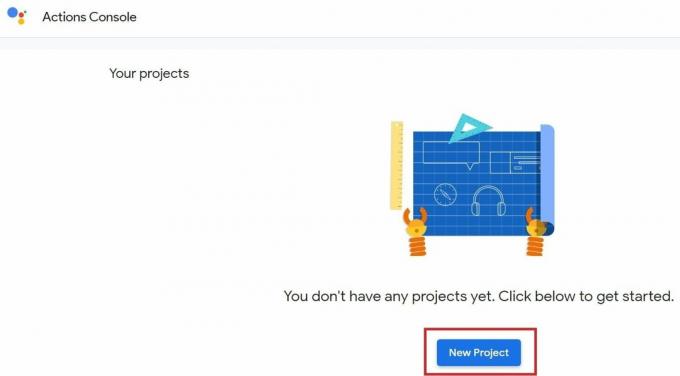
- מסכים על התנאים וההגבלות על ידי לחיצה על כן בתיבת הדו-שיח המוקפצת
- ספק שם פרוייקט, שם מדינה ולחץ צור פרויקט
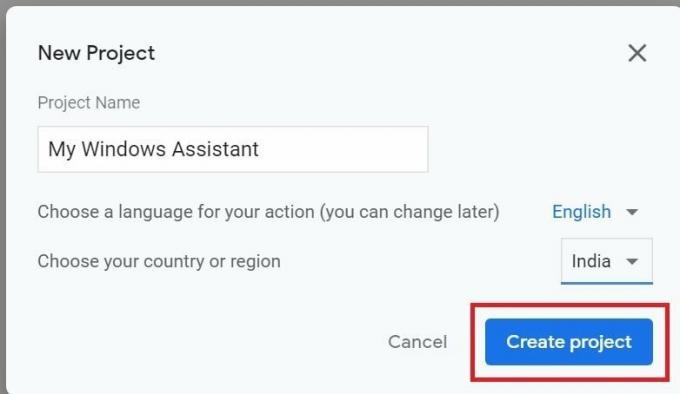
- בדף הבא גלול מטה אל האם אתה מחפש רישום מכשירים
- לחץ על האפשרות לחץ כאן
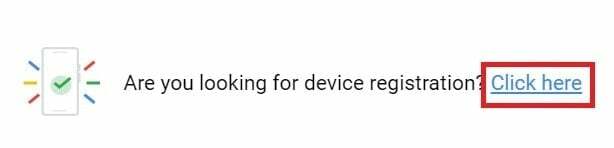
- כעת לחץ על רשום דגם להטמעת Google Assistant במחשב האישי שלך
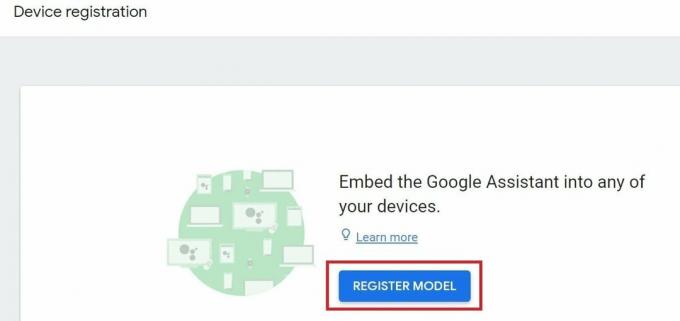
- הזן את שם המוצר, שם היצרן וסוג ההתקן [עקוב אחר צילום המסך והזן בהתאם]

- בשלב זה, עליך ללחוץ על הורד אישורי Oauth 2.0

קובץ JSON יורד למחשב האישי שלך. מאוחר יותר יידרש להשתמש ב- Google Assistant ב- Windows, macOS ו- Linux.
הפעל את Google Assistant API למכשיר שלך
- לך ל מסוף פלטפורמת הענן של Google
- לחץ על הרשימה הנפתחת בחר פרויקט כדי לפתוח את הפרויקט שיצרת קודם לכן בסעיף הקודם
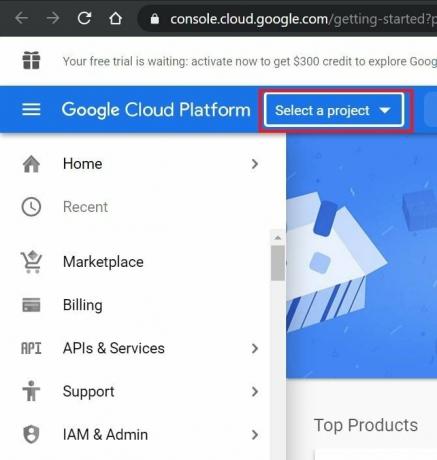
- כעת הפרויקט שיצרת בעבר יופיע. לחץ עליו כדי להדגיש ולחץ לִפְתוֹחַ
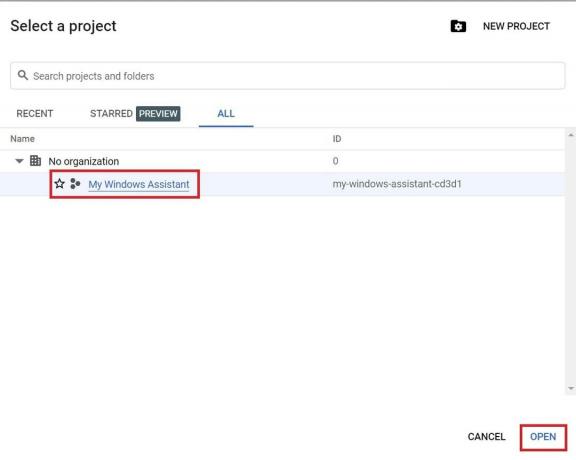
- בלוח השמאלי לחץ על ממשקי API ושירותים
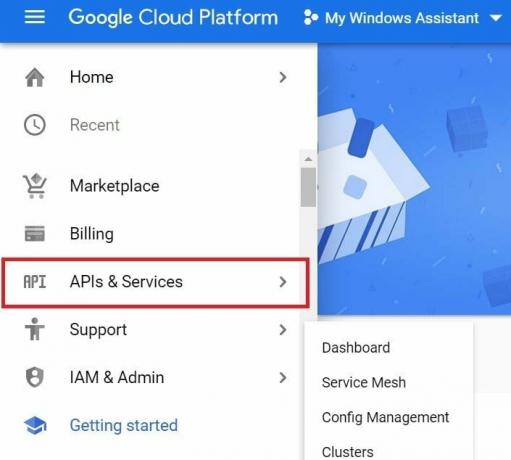
- אתה תנותב למסך אחר. לחץ על אפשר APIS ושירותים

- כעת, הקלד את תיבת החיפוש Google Assistant
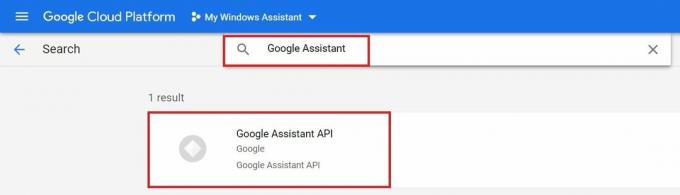
- התוצאה ממשק API של Google Assistant יופיע. לחץ עליו כדי לבחור
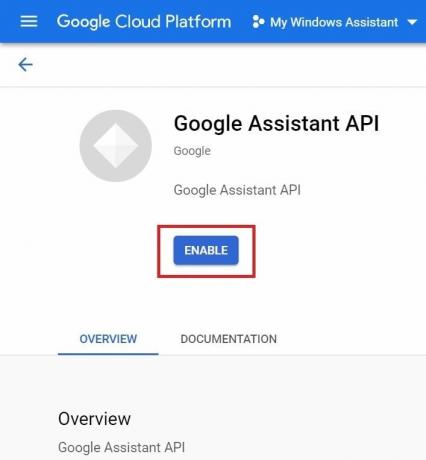
- לאחר מכן, לחץ על לְאַפשֵׁר
- מהחלונית הימנית לחץ על אישורים
- לאחר מכן לחץ בצד ימין הגדר את מסך ההסכמה

-
הגדר סוג משתמש כחיצוני ולחץ על לִיצוֹר

- הזן את מזהה הדוא"ל שלך תחת מידע על אפליקציות
- גלול למטה והזן שוב את מזהה הדוא"ל שלך תחת מידע על מפתחים
- עכשיו, לחץ על שמור והמשך
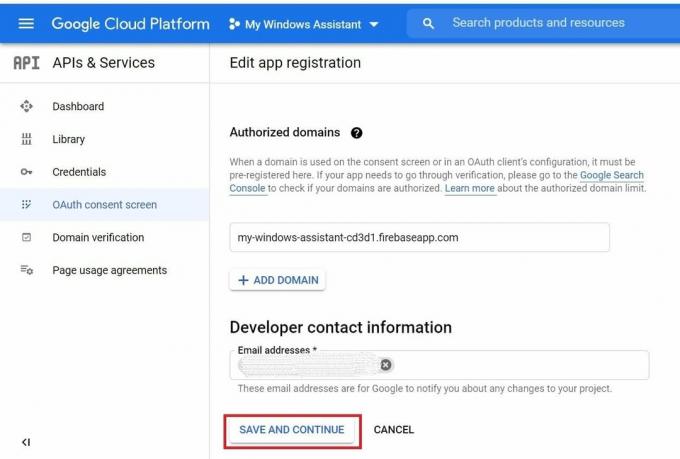
- לאחר מכן, תלך אל היקפים סָעִיף. אל תשנה כלום ופשוט לחץ שמור והמשך
- אתה תעבור אל מידע אופציונלי סָעִיף.
- שוב, לחץ שמור והמשך
- נְקִישָׁה הוסף משתמשים אם ברצונך להוסיף משתמשי בדיקה מרובים
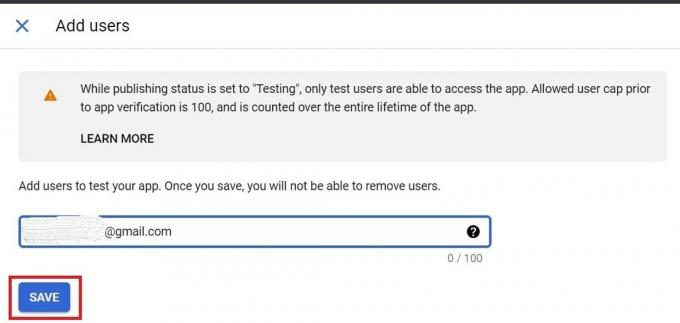
- לאחר סיום לחץ על להציל
הגדרת לקוח Google Assistant עבור Windows
- לחץ פעמיים על לקוח Google Assistant הורדת מ- Github בתחילת מדריך זה
- כאשר Google Assistant נפתח לחץ על סמל גלגל השיניים בפינה השמאלית העליונה כדי לגשת להגדרות
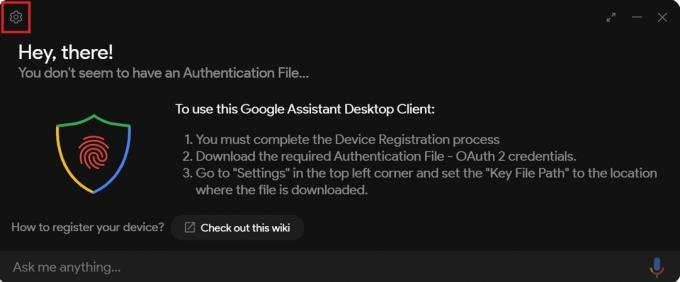
- כעת לחץ לְדַפדֵף ובחר את קובץ ה- JSON שהורדת בעבר

- שמור על נתיב האסימונים השמורים כפי שהוא. אין לבצע שינויים
- לאחר שתבחר את הקובץ לחץ על להציל
- יופיע חלון קופץ. לחץ על הגדר נתיב באופן אוטומטי
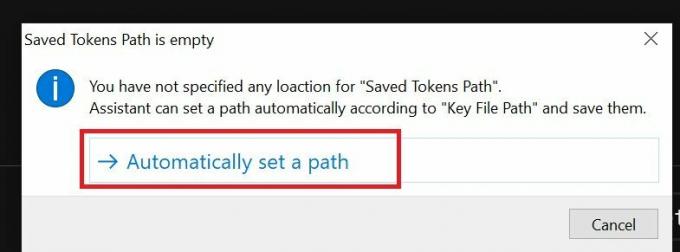
- לאחר מכן לחץ על עוזר להפעלה מחדש
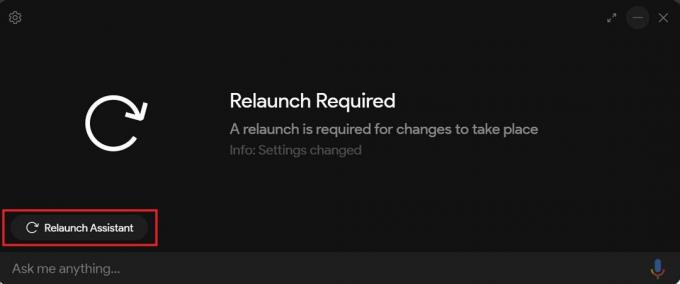
- בדפדפן שלך, א כרטיסיית כניסה חדשה של Google יפתח
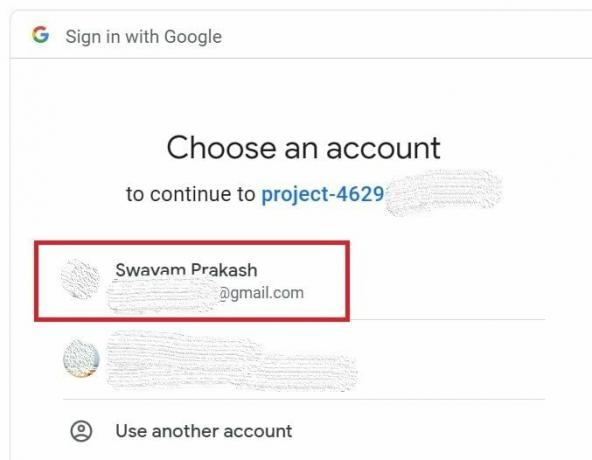
- בפשטות בחר את אותו מזהה Gmail שבה השתמשת כדי ליצור את כל ההתקנה
- תקבל קוד אימות שאתה צריך להדביק בלקוח Google Assistant
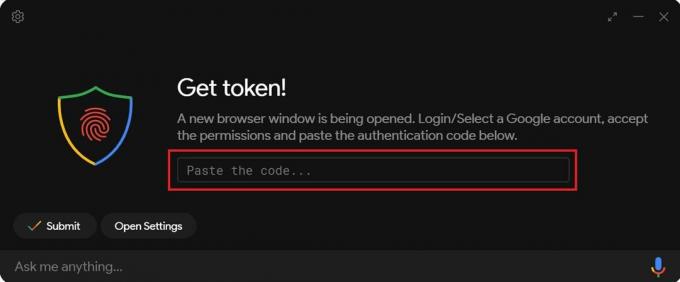
- שוב הפעל מחדש את לקוח Google Assistant עבור Windows [או עבור Linux או macOS אם אתה משתמש בהם]
שימוש ב- Assistant במחשב
זכור כי אינך יכול להשתמש בפקודות קוליות בגרסת המחשב האישי של Google Assitant. עליך להקליד את השאילתות שלך ידנית. לדוגמה, שאלתי לגבי הטמפרטורה של בובאנשוואר ליום חמישי, 1 באפריל, והנה התוצאה שאני מקבל.
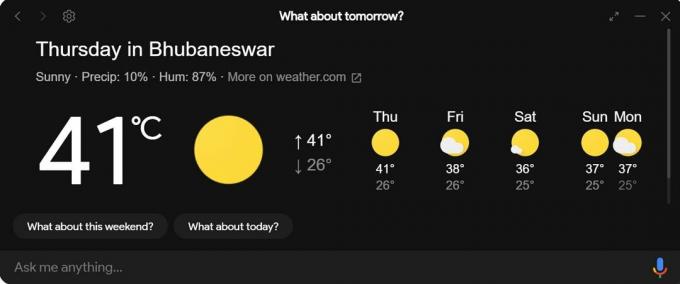
ניסיתי גם לבקש מ- Google Assistant לפצח בדיחה וזה הצליח.
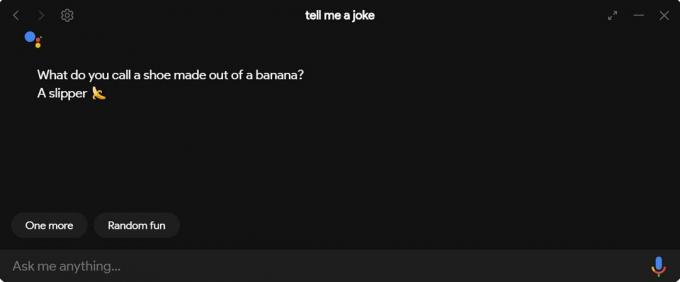
פרסומות
אז זהו כל השלבים שעליך לבצע כדי להגדיר ולהפעיל את Google Assistant במחשב Windows, macOS או Linux. קרא בעיון את כל השלבים ותוכל לעשות זאת. אם יש לך ספקות אתה מוזמן לשאול אותי בסעיף ההערות.
מאמרים קשורים
- כיצד להשתמש ב- Google Assistant ב- Android TV
- כיצד לשנות את פקודת Google בסדר למשהו אחר
- השבת את Google Assistant מהסמארטפון שלך: כיצד



